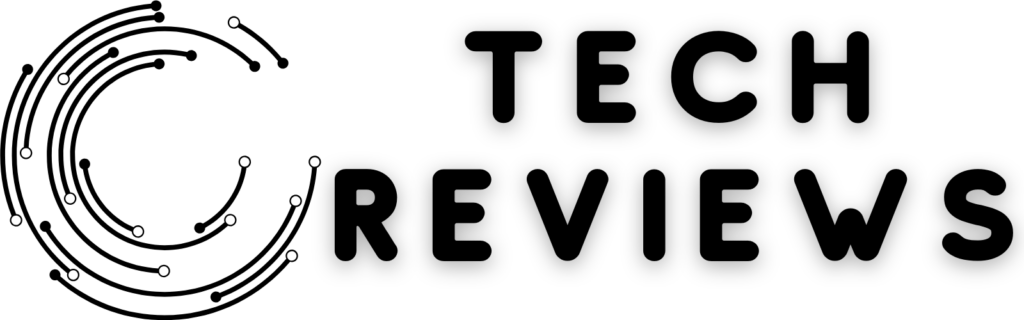WordPress là một nền tảng phổ biến để xây dựng trang web trên toàn thế giới, với hàng triệu người sử dụng nó để tạo mọi thứ từ blog cá nhân đơn giản đến các giải pháp kinh doanh phức tạp. Tuy nhiên, giống như bất kỳ phần mềm nào, WordPress không phải là không có sai sót của nó. Một trong những vấn đề phổ biến nhất mà người dùng có thể gặp phải là thông báo lỗi nghiêm trọng như “Đã xảy ra lỗi nghiêm trọng trên trang web của bạn. Vui lòng kiểm tra hộp thư đến email quản trị trang web của bạn để biết hướng dẫn. Bài đăng này sẽ hướng dẫn bạn cách khắc phục nhanh lỗi nghiêm trọng này trong WordPress. Chúng tôi cũng sẽ thảo luận về nguyên nhân của lỗi này và cách ngăn chặn nó. Vì vậy, hãy bắt đầu.
Lỗi nghiêm trọng trong WordPress là gì?
Một lỗi nghiêm trọng trong WordPress là một lỗi ngăn nó tải tất cả các mã mà nó yêu cầu để hoạt động bình thường. Trước đây, sự cố WordPress này sẽ hiển thị thông báo lỗi nghiêm trọng hoặc màn hình trắng trống. Hầu hết người dùng mới gặp khó khăn trong việc giải quyết vấn đề một cách độc lập. Để hỗ trợ người dùng của họ, WordPress có một tính năng phát hiện khi một plugin hoặc chủ đề gây ra lỗi nghiêm trọng và gửi thông báo đến địa chỉ email của quản trị viên trang web. Kiểm tra thư mục spam nếu bạn không thấy bất kỳ thông báo email nào trong hộp thư đến của mình.
Trong email, người dùng sẽ nhận được thông tin chi tiết bổ sung về nguyên nhân của sự cố. Email sẽ chứa lỗi do plugin hoặc chủ đề không hoạt động bình thường. Nó cũng có thể được gây ra bởi một cơ sở dữ liệu bị hỏng hoặc không đủ bộ nhớ. Các chi tiết khác, chẳng hạn như lỗi xảy ra trên dòng nào, sẽ được giải thích trong email. Ngoài ra, email bao gồm một liên kết khôi phục để truy cập trang web của bạn ở chế độ khôi phục. Bạn có thể đăng nhập vào bảng điều khiển WordPress của mình bằng liên kết khôi phục để giải quyết vấn đề.
Điều gì gây ra thông báo “Đã xảy ra lỗi nghiêm trọng trên trang web của bạn”?
Lỗi này thường do plugin, tập lệnh hoặc sự cố mã khiến WordPress không hoạt động bình thường. Nếu bạn không giải quyết vấn đề này, WordPress sẽ không thể tải các tệp khác mà nó yêu cầu. Một nguyên nhân khác của lỗi này là nếu gần đây bạn đã sao chép và dán các đoạn mã từ một số hướng dẫn vào trang web của mình; Nó có thể gây ra lỗi nghiêm trọng khi mã không chính xác hoặc không hợp lệ cho trang web của bạn. Xung đột với các plugin WordPress khác hoặc mã tùy chỉnh cũng có thể gây ra lỗi. Điều đó nói rằng, hãy khám phá cách khắc phục các lỗi nghiêm trọng trong WordPress và sao lưu và chạy trang web của bạn.
Làm cách nào để khắc phục thông báo “Đã xảy ra lỗi nghiêm trọng trên trang web của bạn”?
Bây giờ, chúng tôi sẽ hướng dẫn bạn qua sáu bước nhanh chóng để giúp khắc phục sự cố thông báo “Đã xảy ra lỗi nghiêm trọng trên trang web của bạn”.
3.1 Kiểm tra nhật ký lỗi
Thứ nhất, bạn có thể xác minh các tệp nhật ký lỗi PHP để biết nhật ký lỗi chi tiết. Để làm như vậy, hãy sử dụng FTP và điều hướng đến thư mục public_html. Tìm tệp error_log, như hình dưới đây. Các mục lỗi mới nhất sẽ ở dưới cùng, cho biết ngày và giờ. Bạn có thể kiểm tra tệp nhật ký lỗi này để xác định nguyên nhân gây ra lỗi trên trang web của mình.
3.2 Bật gỡ lỗi trong WordPress
WordPress có một hệ thống gỡ lỗi tích hợp giúp xác định lỗi mã hóa trong phần mềm cốt lõi, chủ đề và plugin. Khi gỡ lỗi được bật, bạn có thể nhận thấy các lỗi PHP khác nhau xuất hiện trên trang web của mình và xác định nguyên nhân gốc rễ của chúng. Để bật chế độ gỡ lỗi WordPress, hãy mở tệp wp-config.php của bạn trong thư mục public_html. Nhấp vào tùy chọn Xem / Chỉnh sửa tệp wp-config.php, như hình dưới đây. Sau đó, thêm các dòng mã sau vào cuối tài liệu, ngay trước /* Đó là tất cả, ngừng chỉnh sửa! Chúc bạn xuất bản vui vẻ. */Tuyên bố. Sau khi hoàn thành, hãy nhấp vào nút Lưu thay đổi. Đừng quên tải tệp trở lại máy chủ.
định nghĩa ( ‘WP_DEBUG’, true );
define( ‘WP_DEBUG_DISPLAY’, false );
define( ‘WP_DEBUG_LOG’, true );
Đây là những gì nó sẽ trông giống như:
Gỡ lỗi hiện đã được bật trên trang web của bạn và lỗi sẽ được ghi lại. Bạn có thể tìm thấy nhật ký gỡ lỗi trong thư mục wp-content có tên debug.log.
3.3 Chuyển sang chủ đề mặc định
Bước tiếp theo để khắc phục sự cố lỗi nghiêm trọng là chuyển chủ đề WordPress của bạn sang chủ đề mặc định. Điều này sẽ khắc phục sự cố lỗi nghiêm trọng trong chủ đề WordPress hiện tại của bạn nếu một số mã là nguyên nhân gốc rễ của lỗi.
Điều hướng đến thư mục chủ đề WordPress và tải xuống bản sao mới của chủ đề mặc định TwentyTwenty hoặc Twenty-One WordPress. Sau khi tải xuống chủ đề, hãy giải nén tệp chủ đề trên máy tính của bạn. Tiếp theo, kết nối với trang web WordPress của bạn thông qua ứng dụng khách FTP hoặc Trình quản lý tệp trong tài khoản lưu trữ của bạn. Sau khi kết nối, điều hướng đến thư mục / wp-content / themes và bạn sẽ thấy danh sách tất cả các chủ đề được cài đặt trên trang web của mình. Tải xuống tất cả các thư mục chủ đề vào máy tính của bạn để sao lưu chúng, như được hiển thị bên dưới. Sau khi tải xuống, hãy xóa tất cả các thư mục chủ đề khỏi trang web của bạn bằng cách nhấp vào tùy chọn Xóa, như được hiển thị.
Bây giờ, trang web WordPress của bạn không có bất kỳ chủ đề nào được cài đặt. Để khắc phục điều này, hãy tải lên thư mục chủ đề mặc định mà bạn đã tải xuống trước đó. Khi chủ đề được tải lên trang web của bạn, bạn có thể thử truy cập trang web của mình. Nếu chủ đề WordPress của bạn gây ra thông báo “Đã xảy ra lỗi nghiêm trọng trên trang web của bạn”, lỗi sẽ biến mất và bạn sẽ có thể truy cập trang web của mình.
3.4 Vô hiệu hóa tất cả các plugin
Plugin thường là thủ phạm khi bạn gặp phải một lỗi nghiêm trọng. Xác định thủ phạm có vẻ khó khăn nếu bạn có một vài hoặc thậm chí hàng chục plugin trên trang web của mình. Nhưng có một cách dễ dàng để tìm plugin bị lỗi – vô hiệu hóa tất cả chúng và xem liệu điều đó có khắc phục được lỗi hay không. Nếu có, hãy bật lại từng cái một cho đến khi trang web của bạn chạy trơn tru trở lại. Và bạn đã tìm ra thủ phạm!
Kết nối với trang web của bạn thông qua FTP hoặc ứng dụng Trình quản lý tệp trong tài khoản lưu trữ WordPress của bạn. Sau khi kết nối, điều hướng đến thư mục / wp-content / . Xác định thư mục plugin, nhấp chuột phải vào nó và chọn tùy chọn Đổi tên, như hình dưới đây. Tiếp theo, đổi tên thư mục plugin thành bất cứ thứ gì bạn thích. Trong ví dụ của chúng tôi, chúng tôi sẽ đổi tên nó thành ‘plugins.old’. Sau khi hoàn thành điều đó, tất cả sẽ quay lại mặc định, lúc này bạn kích hoạt từng plugin để xem plugin nào sinh ra lỗi. sau đó tìm cách fix .!

Cảm ơn bạn đã xem qua bài viết này , mình là Thiện, 1 người yêu thích công nghệ và chia sẻ, hãy theo dõi website của mình nhé!